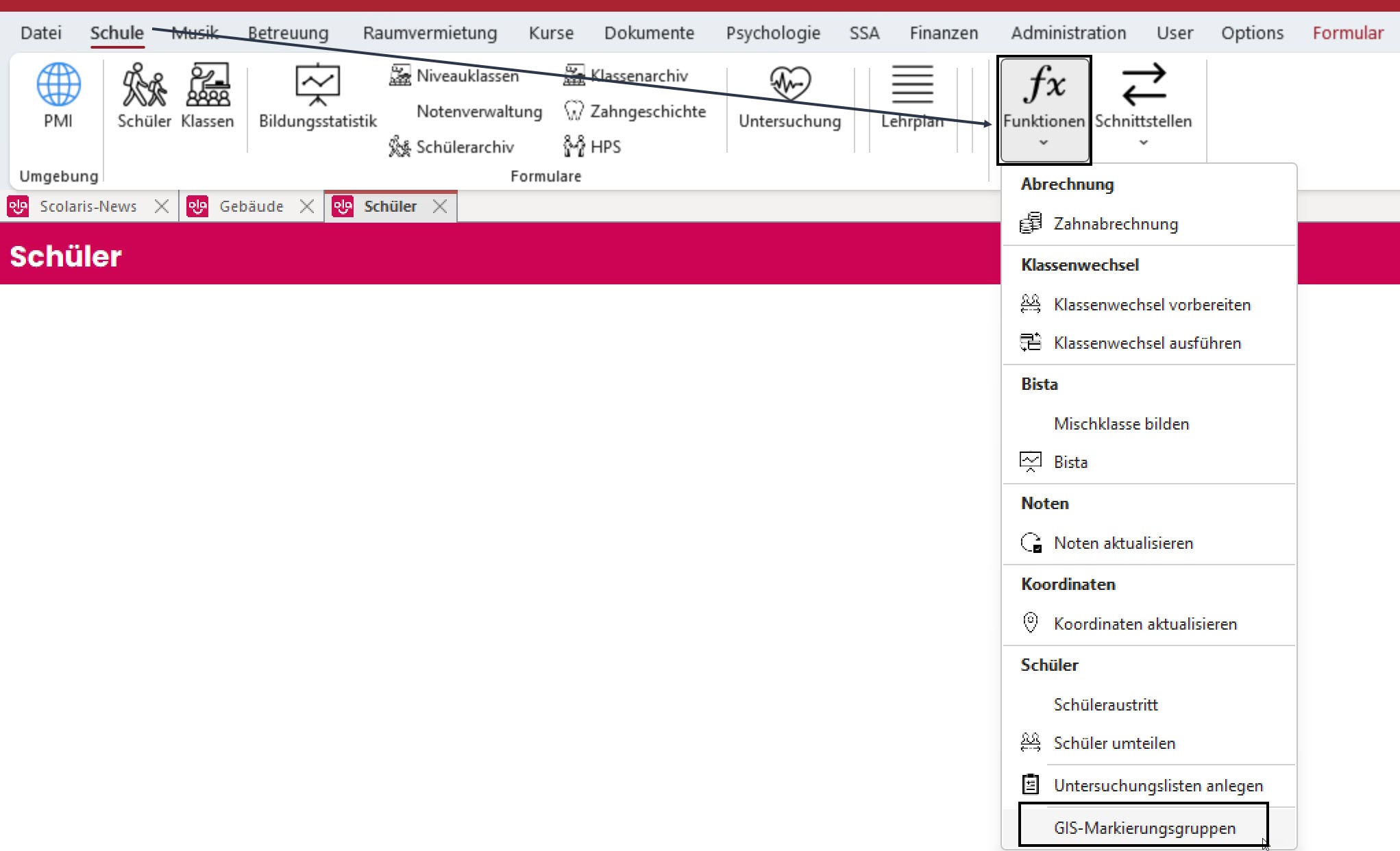Schüler:innen importieren
Bedeutung der Koordinaten
Die benötigten Koordinaten der Schüler-Wohnadressen wurden entweder direkt mit dem Import der Datensätze von der Einwohnerkontrolle mitgeliefert oder durch Aufruf der Koordinaten aus dem Internet eingefügt (Hinweise dazu finden Sie hier).
Damit die Schüler:innen später aufgrund ihrer Koordinaten in die erstellten Schulkreisen eingeteilt werden können, müssen sie zunächst zur Karte hinzugefügt werden.
Bestehende Gruppen anzeigen
Schüler:innen werden in Gruppen zusammengefasst und auf der Karte als solche Gruppen dargestellt. Um eine bereits hinterlegte Gruppe von Schüler:innen zu laden, klicken Sie auf das Wort Gruppe. Hier werden Ihnen nun Standardgruppen und bereits erfasste Gruppen aus Scolaris Basic angezeigt. 
Eine neue Gruppe definieren
Sie haben die Möglichkeit, eigene Gruppen aus einer Markierung von Schüler-Datensätzen zu erstellen. Diese werden in Scolaris Basic erstellt und stehen Ihnen nach kurzer Zeit im Portal zur Verfügung. Gehen Sie dazu wie folgt vor:
-
Öffnen Sie im Modul Schule das Formular Schüler.
-
Markieren Sie die gewünschten Schüler-Datensätze.
-
Neben der Einsicht in bereits bestehende Gruppen (wenn Sie eine Gruppe auf der linken Seite anklicken, werden Ihnen rechts die zugehörigen Schüler:innen angezeigt) haben Sie hier die Möglichkeit, eine neue Gruppe anzulegen bestehend aus den zuvor markierten Schüler:innen. Klicken Sie dazu auf den Button Neu aus Markierung unten rechts.
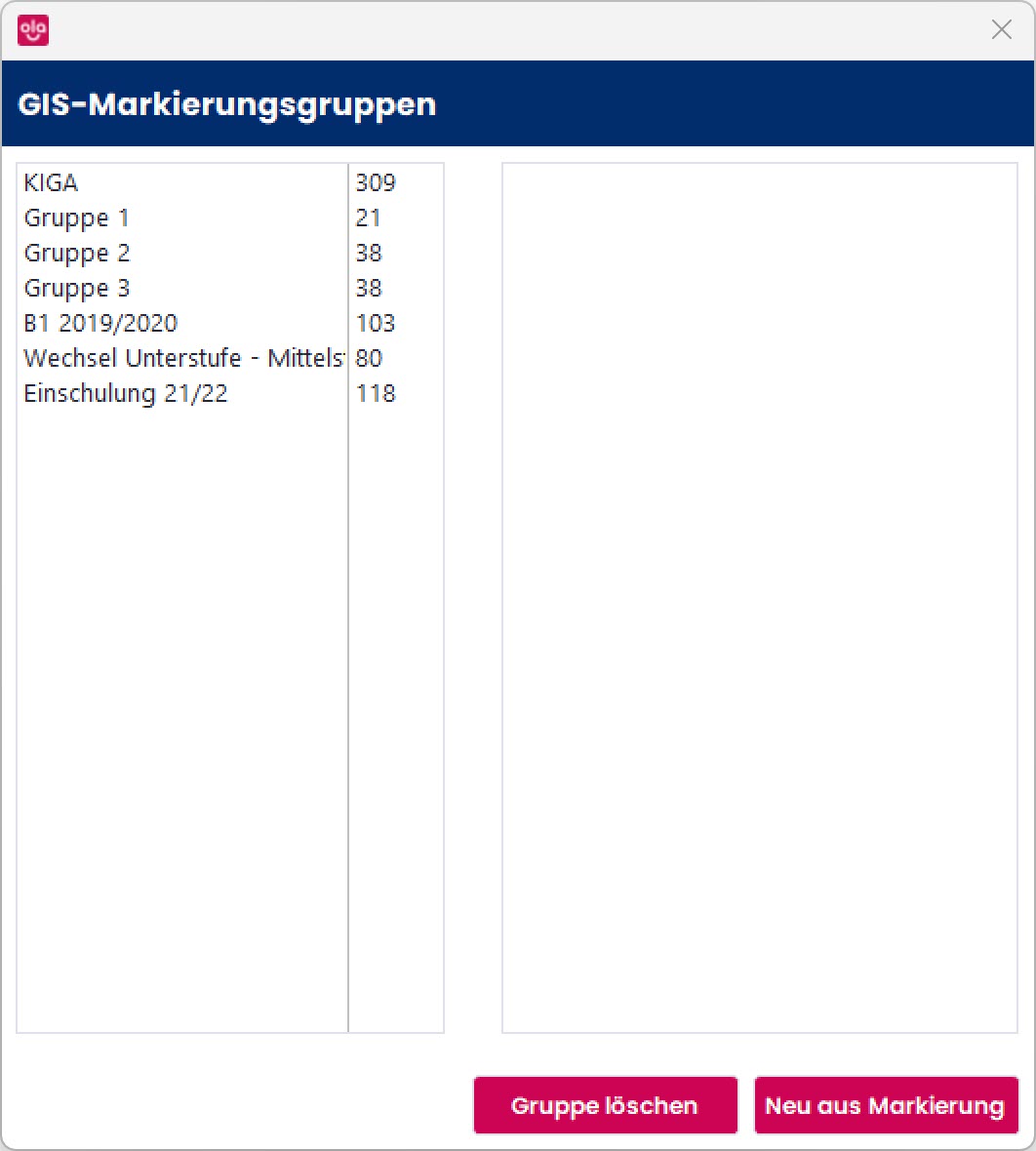
-
Geben Sie dieser Gruppe einen passenden Namen. Wir empfehlen Ihnen, hier auch gleich noch das heutige Datum in den Namen mit einzubeziehen. Dann ist für den User im GIS Portal klar, um welchen Stand es sich handelt.
-
Nach wenigen Sekunden finden Sie diese Gruppe nun im GIS Portal.


Gruppen löschen
Wenn Sie veraltete Gruppen löschen möchten, gehen Sie wie folgt vor:
Diese Gruppe wird nach wenigen Sekunden nicht mehr im GIS Portal angezeigt und kann ab sofort nicht mehr geladen werden.